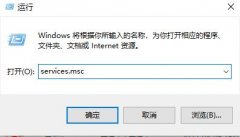电脑蓝屏死机是一种常见而让人头痛的问题,它可能出现在任何时间,影响用户的工作和娱乐体验。在面对这种尴尬局面时,了解如何有效应对是至关重要的。通过掌握一些基本的故障排除技巧和维护知识,不仅能够减少蓝屏死机的发生,也能在遇到问题时迅速自救。

蓝屏死机的常见原因
1. 硬件故障:电脑中的硬件故障是导致蓝屏的主要原因,例如内存条损坏、硬盘故障或显卡异常等。这些问题往往需要专业的检测工具和技术来排除。
2. 驱动程序问题:不兼容或过期的驱动程序是另一个常见的诱因。经常更新驱动程序,不仅能提升设备性能,还可以避免兼容性引发的蓝屏。
3. 系统更新:某些Windows更新可能会带来新的问题,导致蓝屏现象。及时关注并合理选择更新内容是必要的。
4. 恶意软件:病毒或恶意软件的存在可能会破坏系统文件,从而引发蓝屏。定期使用防病毒软件进行系统扫描,可以有效预防此类问题。
应对蓝屏死机的步骤
1. 记录错误代码:每当蓝屏出现时,系统会显示一个错误代码。记下这个代码,可以用于后续的故障排除和搜索。
2. 快速重启电脑:如果蓝屏瞬间消失,尝试重启电脑然后进入安全模式。在安全模式下,系统只加载必要的驱动程序,方便进一步排查。
3. 检查硬件:确保所有硬件组件连接良好,尤其是内存和硬盘。对于DIY装机用户来说,重新插拔硬件是一个快速解决问题的方法。
4. 更新驱动程序:访问硬件制造商的官方网站,下载最新的驱动程序。使用专门的工具也能帮助你检测并更新系统的驱动程序。
5. 使用系统恢复:如果问题频繁发生,尝试使用Windows的系统恢复功能,将系统恢复到一个较早的正常状态。
6. 进行全盘扫描:使用系统自带或第三方的安全软件,进行全面的病毒和恶意软件扫描。
7. 重装操作系统:如果以上方法无效,重装操作系统可能是最后的解决方案,这能清除所有引起问题的软件,恢复系统的正常状态。
预防蓝屏死机的技巧
定期维护电脑是预防蓝屏的重要步骤。保持操作系统和所有软件的最新状态,定期检查和清理电脑内的灰尘,确保散热系统正常工作,都是可以延长电脑使用寿命的有效方式。学习DIY组装电脑和性能优化的知识,能够给用户带来更深入的理解与掌控。
常见问题解答 (FAQ)
1. 蓝屏死机的错误代码有什么含义?
错误代码能帮助你确定问题的根源,具体含义可以通过网络查询,或参考Windows的官方文档。
2. 如何进入安全模式?
重启电脑,在启动时反复按F8键,选择安全模式选项即可进入。
3. 硬件故障如何检测?
使用如MemTest86等工具来检测内存是否存在问题,硬盘可以使用制造商提供的检测工具进行检查。
4. 我应该定期更新驱动程序吗?
是的,定期更新驱动程序能有效减少兼容性问题,从而预防蓝屏死机。
5. 重装操作系统会丢失数据吗?
重装系统前应备份所有重要数据,以防止意外丢失。
通过了解以上内容,用户应能更有效地处理电脑蓝屏死机的问题,提升使用体验。